blenderで三日月を作る方法【ブーリアンの応用】
星形やハート形と並んで、三日月の形もぜひ作りたいモチーフですよね。でも、綺麗な三日月の形を作るにはどうしたら良いのでしょうか?ポイントはブーリアン・モディファイアを使うことです。この記事では、 blenderで完璧な三日月形を作る方法を丁寧に説明していきます!
円柱を2つ用意する
円柱を追加する
三日月形を作るためのスタートとなるオブジェクトは円柱です。まず追加メニューから円柱を追加します。
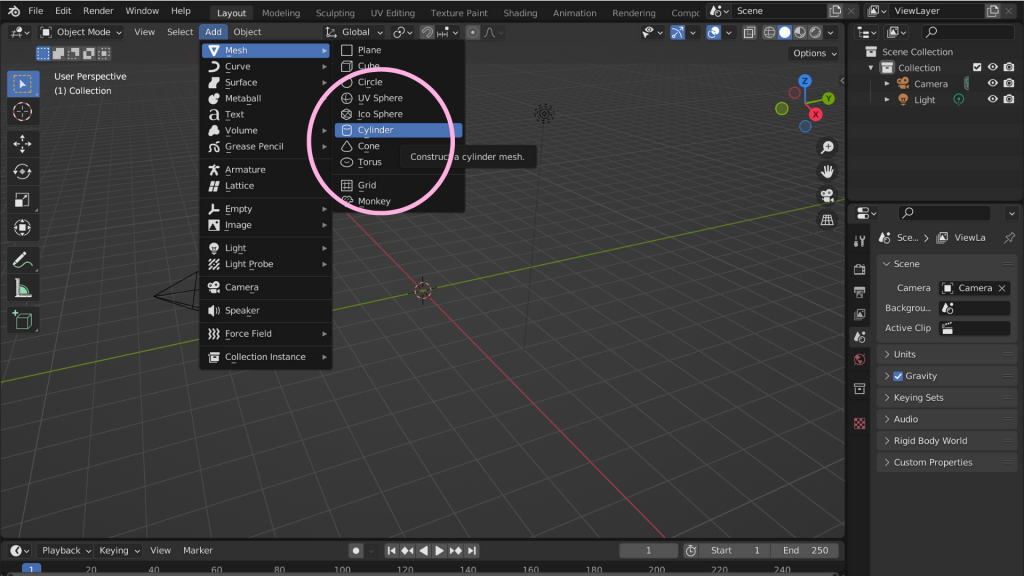
頂点の数を変更する
左下の詳細メニューから、円柱の円の部分を取り囲む頂点の数を、256に変更します。こうすることで、角ばった円柱を滑らかな円柱に変えることができます。
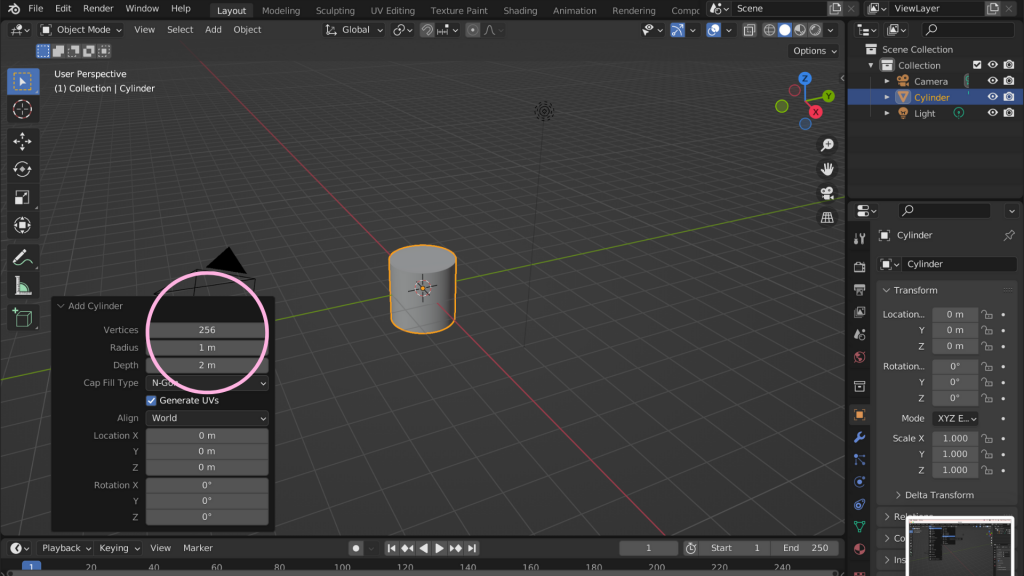
円柱を一つ追加できたら、同じ手順で円柱をもう一つ追加します。3Dビューポートに2つの円柱を用意してください。
2つ目の円柱をスケールアップする
続いて、2つ目の円柱の円の直径を大きくして円柱の大きさを変えます。拡大縮小のショートカットキー「s」を押したあとに、Z軸方向のサイズが変わらないように「シフト」と「z」を押し、マウスを動かして2つ目の円柱が1つ目よりも少しだけ大きくなるようにします。元の円柱よりも10%くらい大きくなれば十分です。
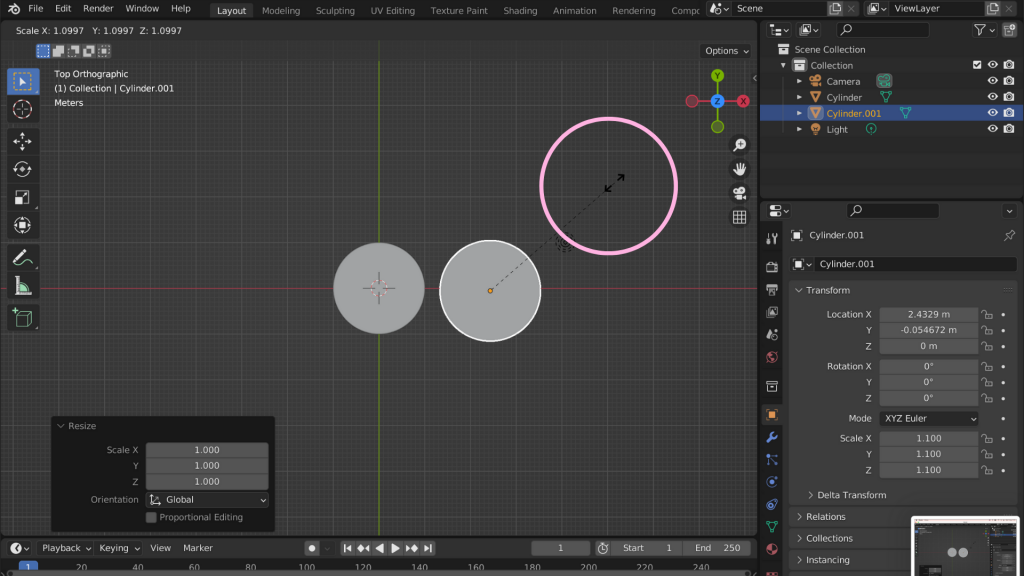
2つ目の円柱を、1つ目の円柱に重ねて、三日月を形取るように動かします。移動のショートカットキーは「g」でしたね。重ね方によって三日月の太さや形を変えることができますので、好みに合わせて調整してみてください。
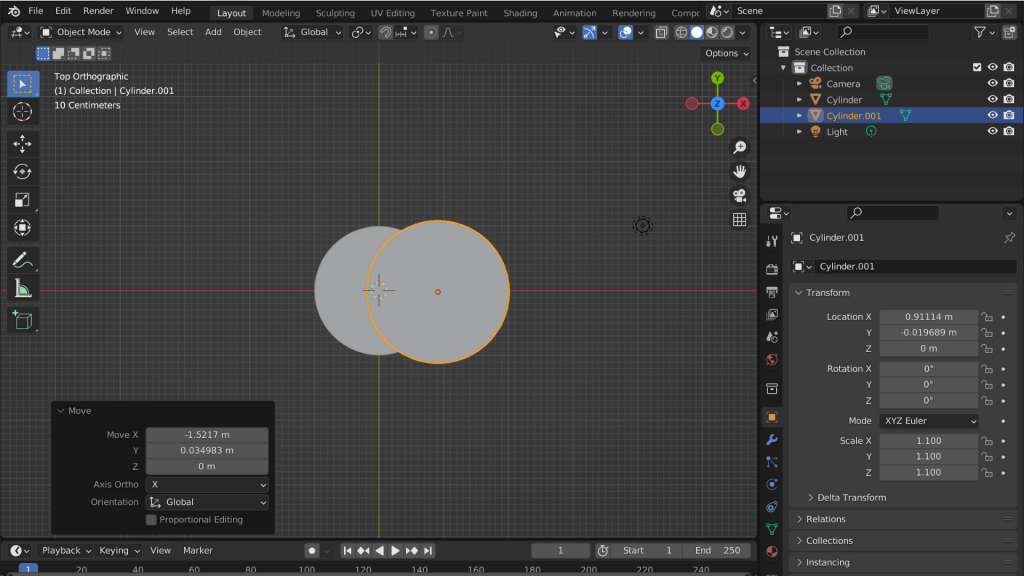
ブーリアン・モディファイアを適用する
一つ目の円柱にブーリアン・モディファイアを入れる
円柱2つの用意ができたら、今度はモディファイアを使います。一つ目の円柱に、ブーリアン・モディファイアを適用します。
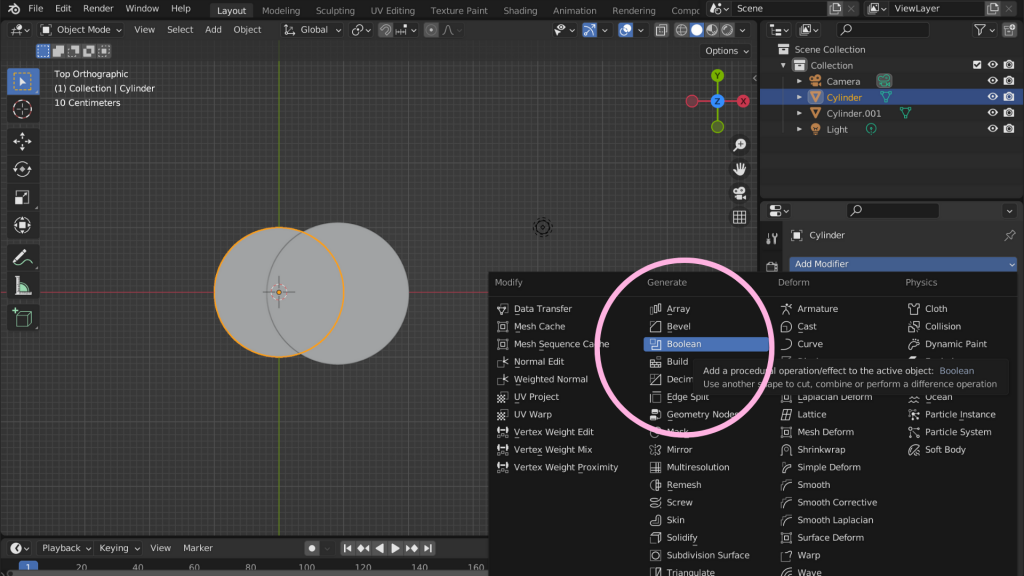
モディファイアのメニューでオブジェクトを設定する
モディファイアを追加したら、モディファイアのメニューの中にあるオブジェクト欄で、二つ目の円柱を選択します。こうすることで、一つ目の円柱に二つ目の円柱を使って穴をあけることができます。
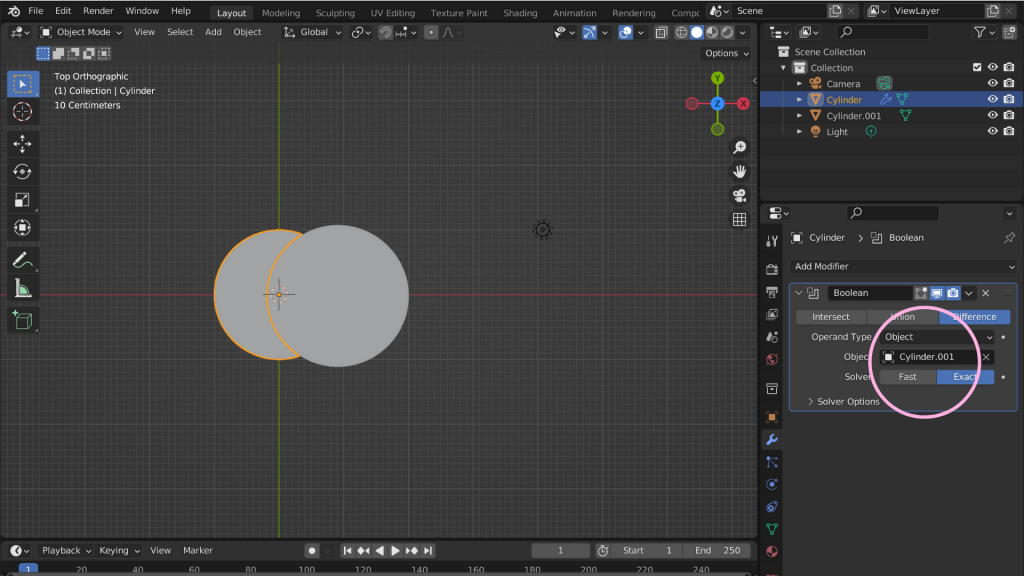
オブジェクトの設定ができたら、ブーリアンと書いてある右側にある矢印をクリックしてドロップダウンメニューを出し、適用を選択します。これで一つ目の円柱が三日月形に変わっているはずです。
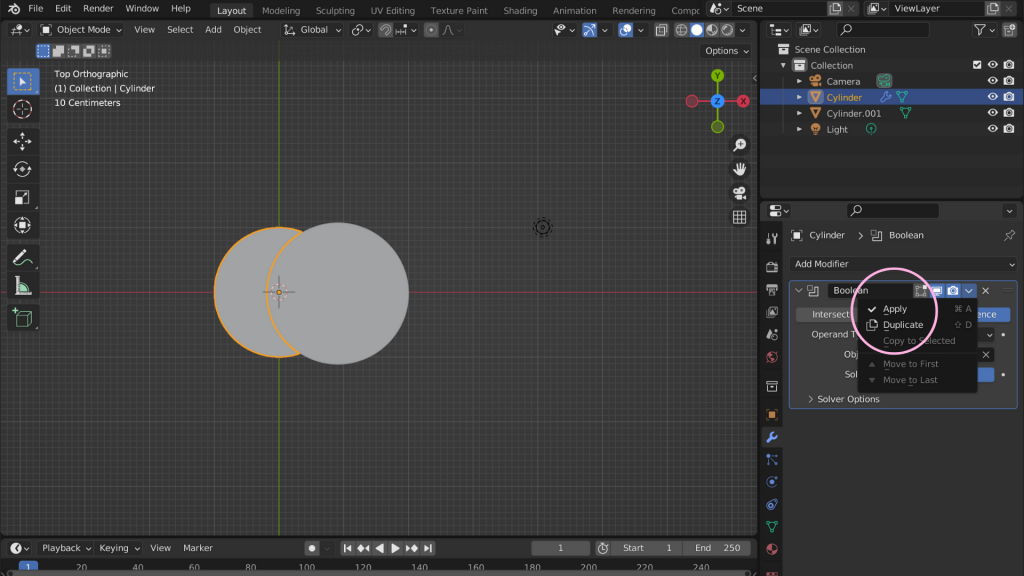
本当に三日月に変わっているかどうかは、二つ目の円柱を削除してみればすぐわかりますね。うたつめの円柱を選択した状態で右クリックし、削除を選択します。
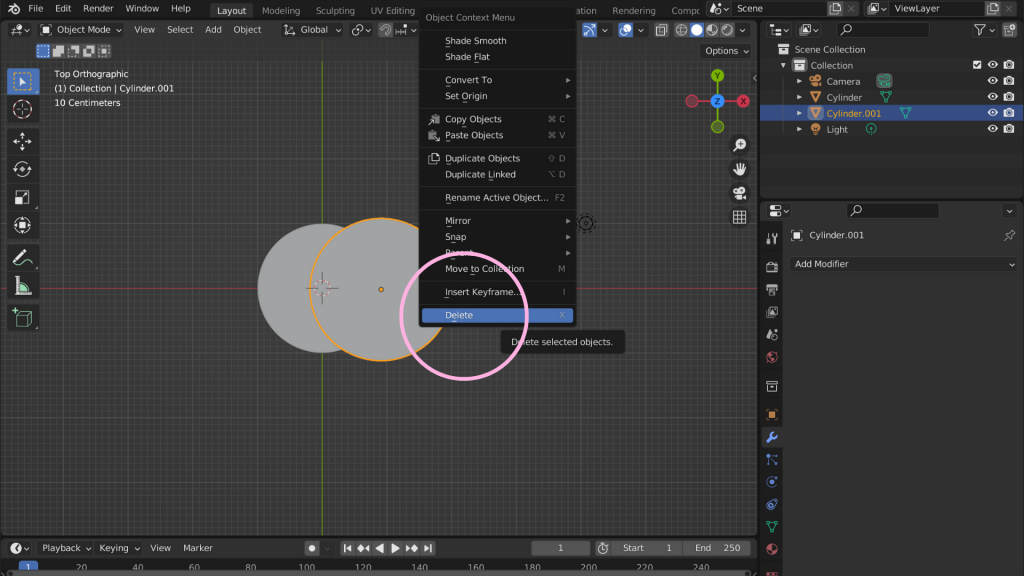
三日月の形を整える
ここまでで三日月の形はできているはずですが、円柱から作った三日月はちょっと分厚いので、Z軸方向のサイズを変更してお月様らしくなるように形を整えます。ショートカットキー「s」を押した後、続いて「z」を押し、マウスを動かして三日月の厚みを調整します。
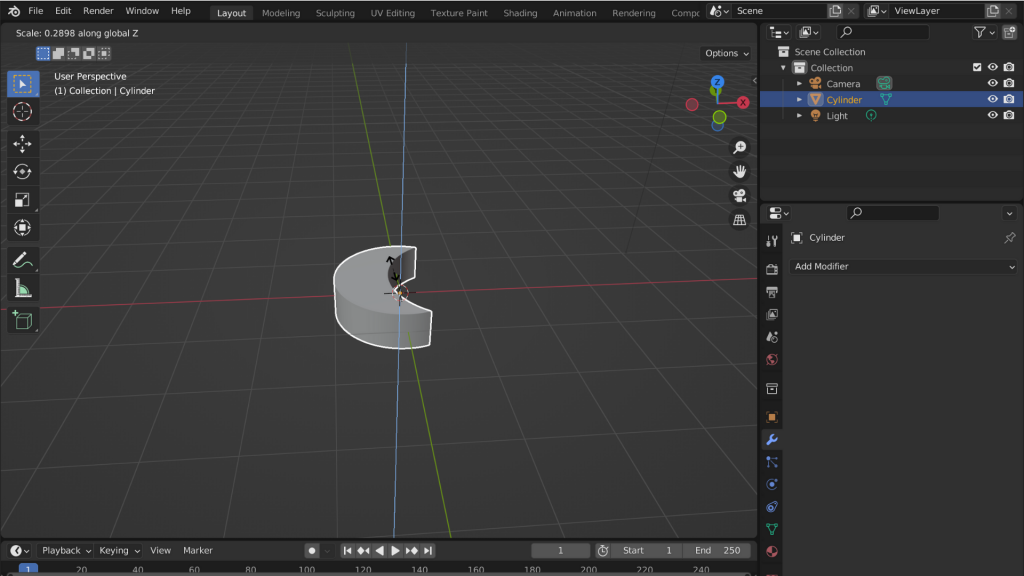
これで三日月形の完成です!今回は2つの円柱を重ね合わせて完璧な三日月型を作る方法をご紹介しました。三日月の形は2つの円柱の大きさの比や重ね具合によって変えることができるので、可愛いお月様のアレンジもぜひ楽しんでみてください。

